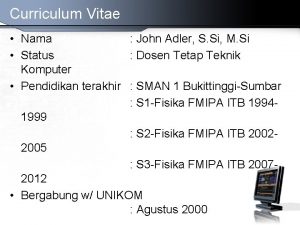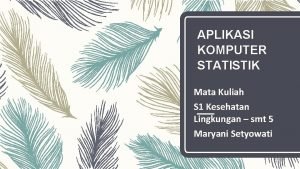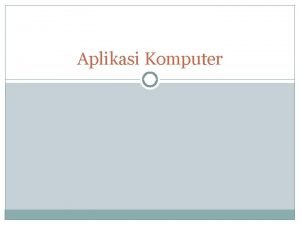UNIVERSITAS KOMPUTER INDONESIA UNIKOM M 12 KOMPUTER APLIKASI

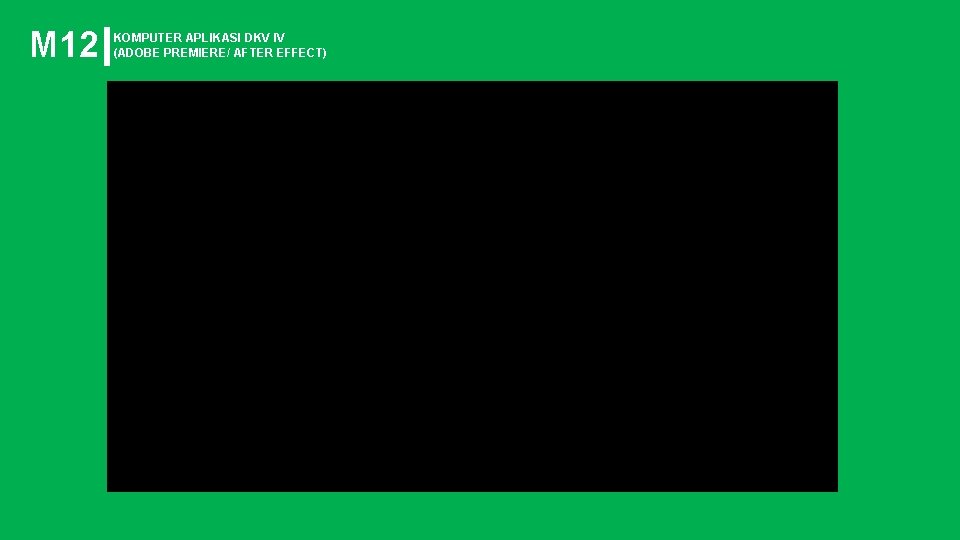
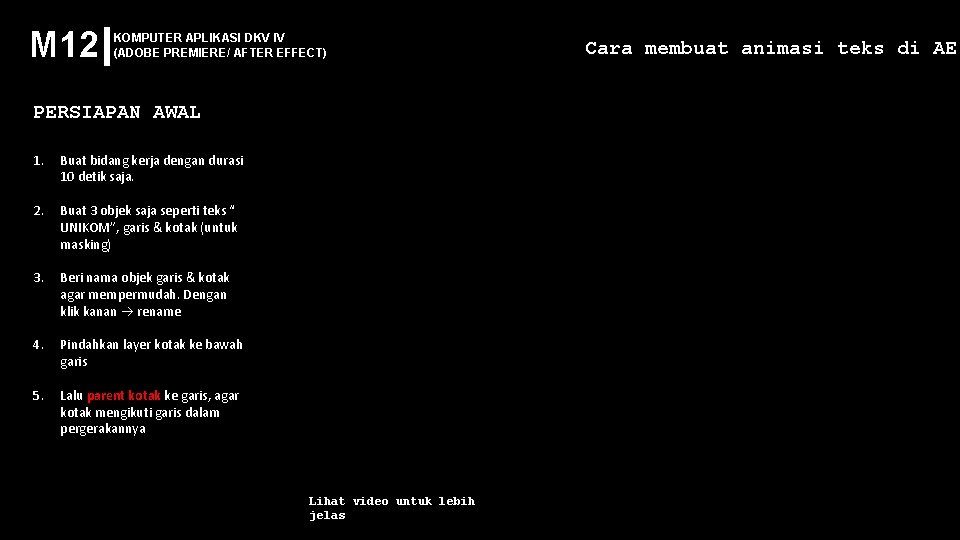
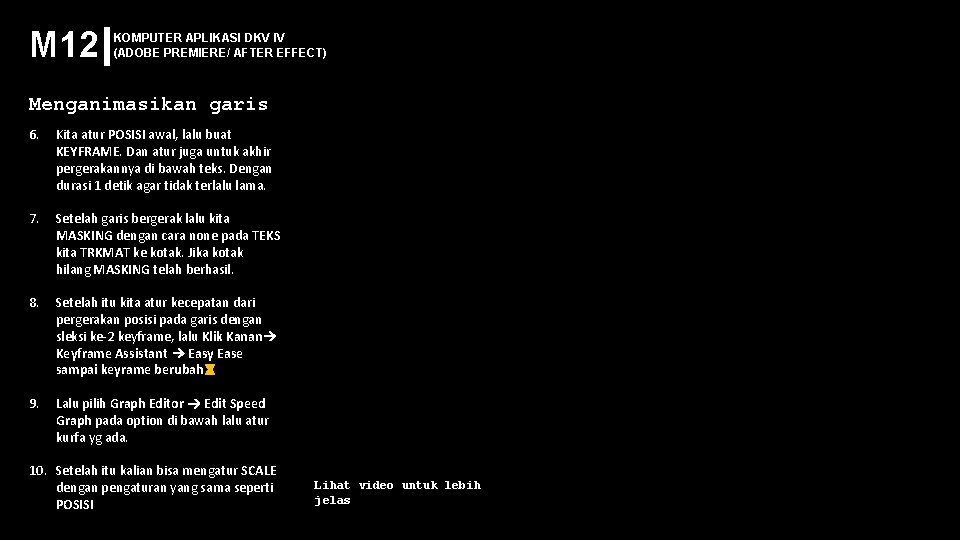
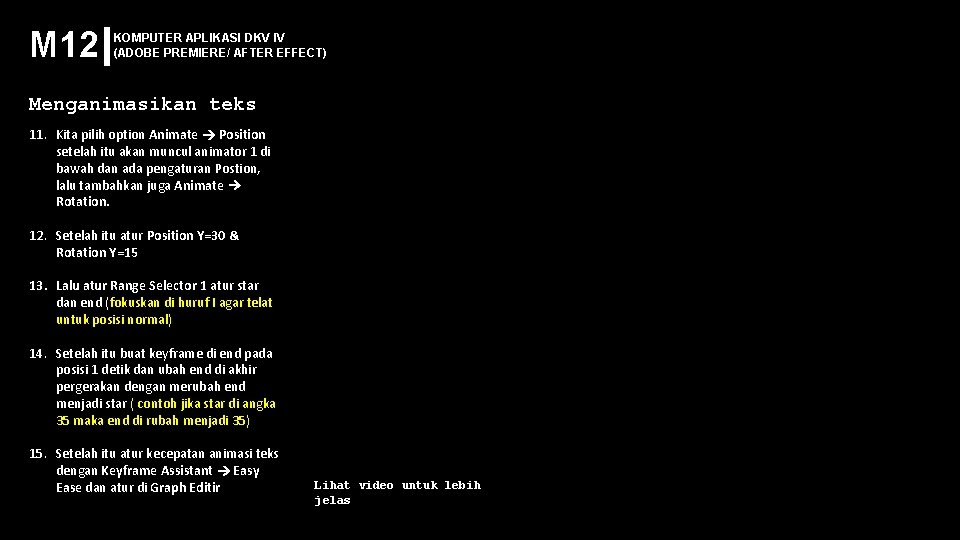
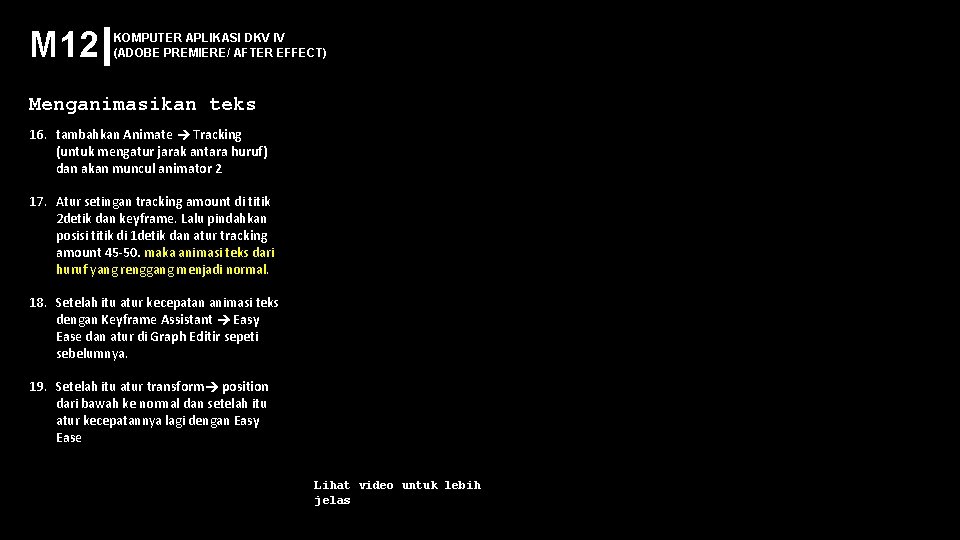
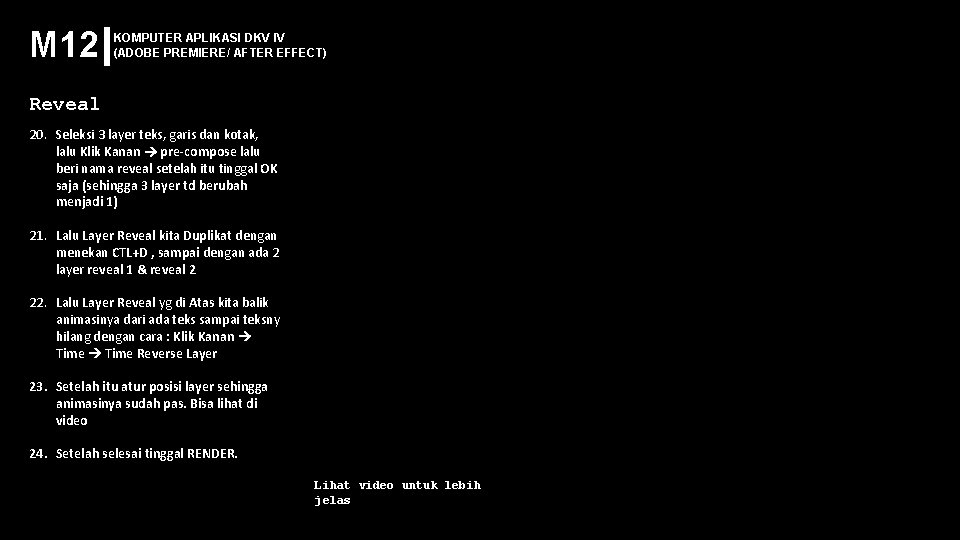
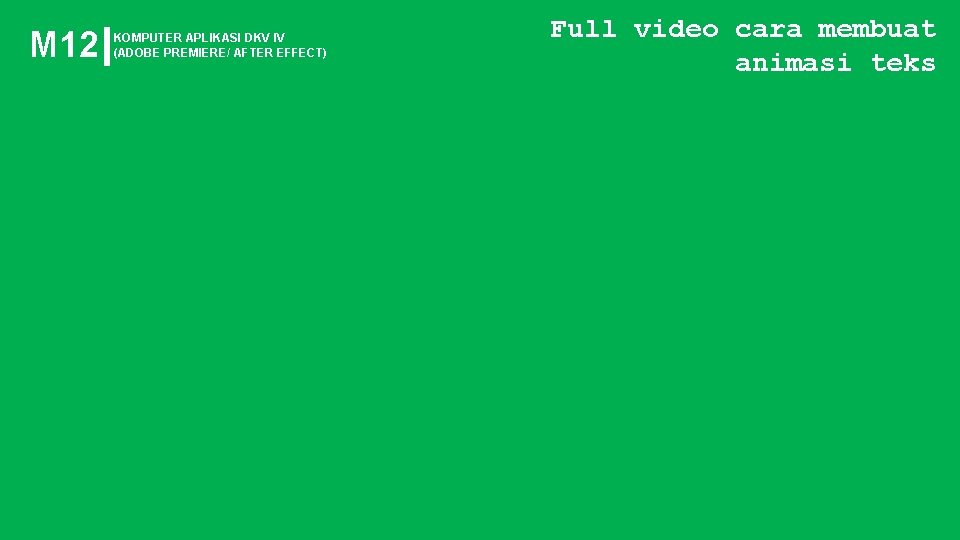
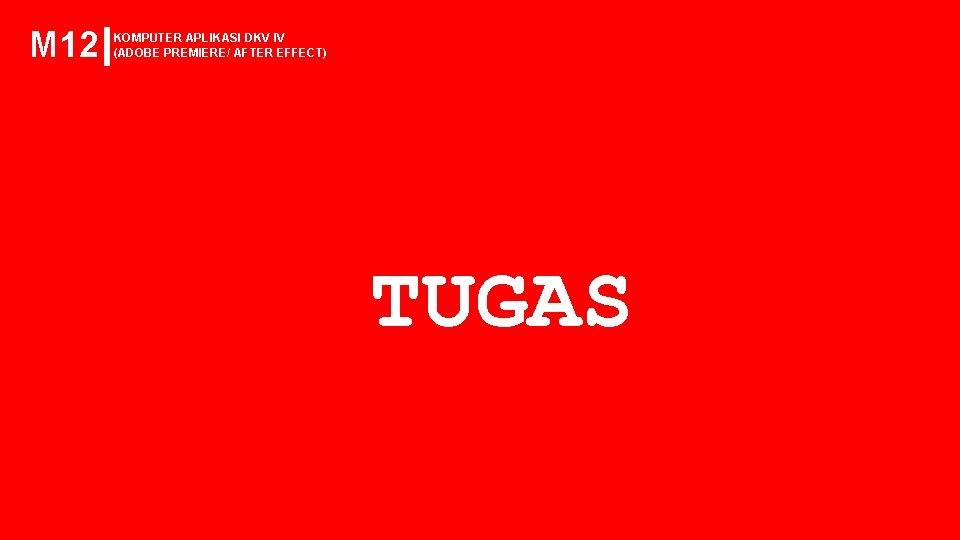
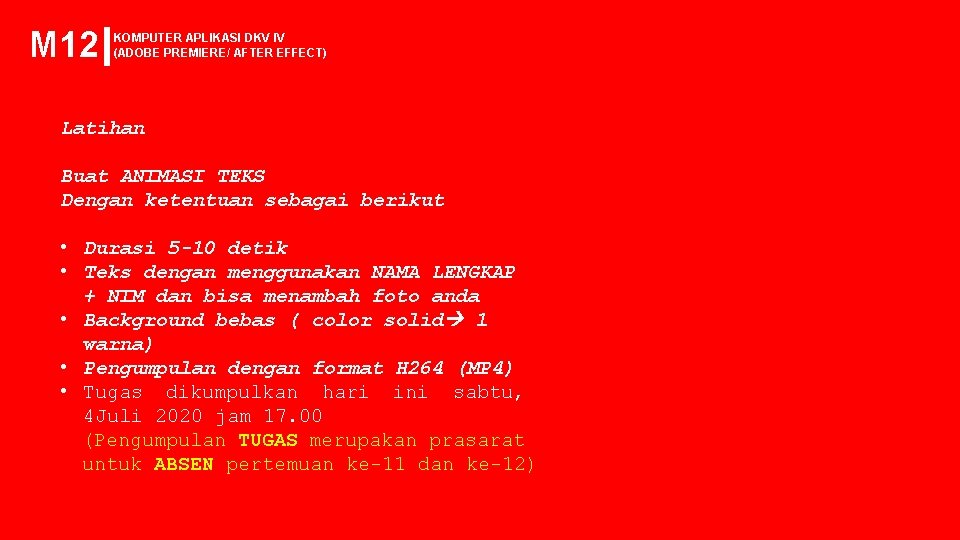

- Slides: 11

UNIVERSITAS KOMPUTER INDONESIA (UNIKOM) M 12 KOMPUTER APLIKASI DKV IV (ADOBE PREMIERE/ AFTER EFFECT) ANIMASI TEKS ADOBE AFTER EFFECT DOSEN Ganjar Miftahuddin, M. Ds
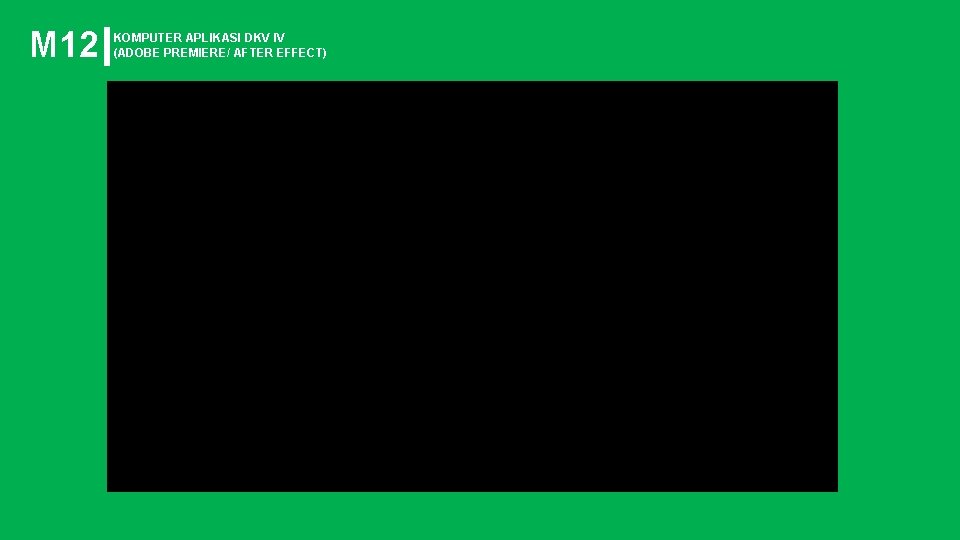
M 12 KOMPUTER APLIKASI DKV IV (ADOBE PREMIERE/ AFTER EFFECT)
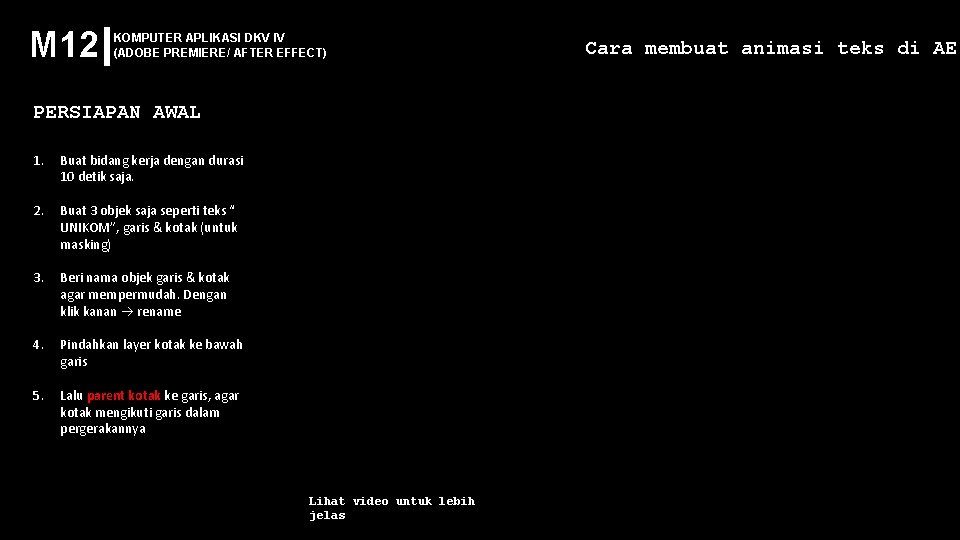
M 12 KOMPUTER APLIKASI DKV IV (ADOBE PREMIERE/ AFTER EFFECT) PERSIAPAN AWAL 1. Buat bidang kerja dengan durasi 10 detik saja. 2. Buat 3 objek saja seperti teks “ UNIKOM”, garis & kotak (untuk masking) 3. Beri nama objek garis & kotak agar mempermudah. Dengan klik kanan rename 4. Pindahkan layer kotak ke bawah garis 5. Lalu parent kotak ke garis, agar kotak mengikuti garis dalam pergerakannya Lihat video untuk lebih jelas Cara membuat animasi teks di AE
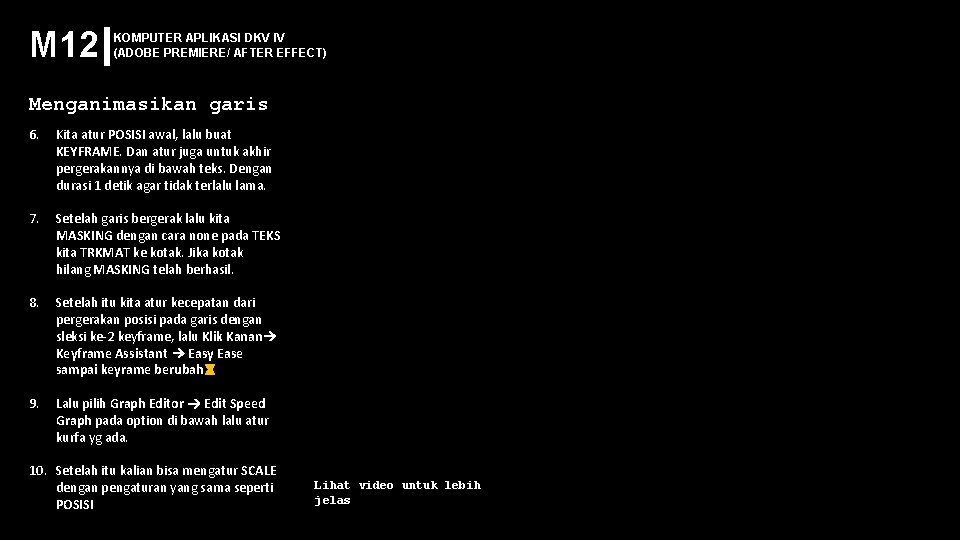
M 12 KOMPUTER APLIKASI DKV IV (ADOBE PREMIERE/ AFTER EFFECT) Menganimasikan garis 6. Kita atur POSISI awal, lalu buat KEYFRAME. Dan atur juga untuk akhir pergerakannya di bawah teks. Dengan durasi 1 detik agar tidak terlalu lama. 7. Setelah garis bergerak lalu kita MASKING dengan cara none pada TEKS kita TRKMAT ke kotak. Jika kotak hilang MASKING telah berhasil. 8. Setelah itu kita atur kecepatan dari pergerakan posisi pada garis dengan sleksi ke-2 keyframe, lalu Klik Kanan Keyframe Assistant Easy Ease sampai keyrame berubah 9. Lalu pilih Graph Editor Edit Speed Graph pada option di bawah lalu atur kurfa yg ada. 10. Setelah itu kalian bisa mengatur SCALE dengan pengaturan yang sama seperti POSISI Lihat video untuk lebih jelas
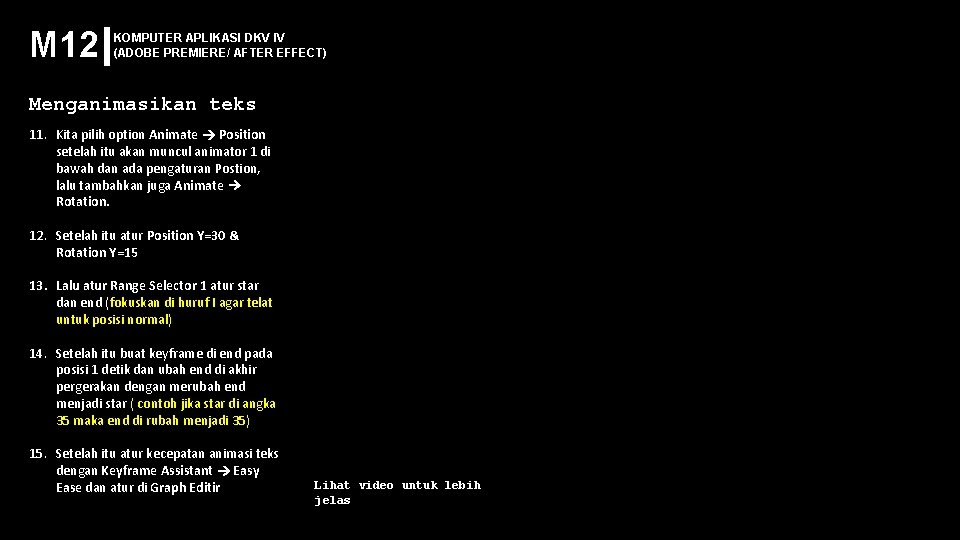
M 12 KOMPUTER APLIKASI DKV IV (ADOBE PREMIERE/ AFTER EFFECT) Menganimasikan teks 11. Kita pilih option Animate Position setelah itu akan muncul animator 1 di bawah dan ada pengaturan Postion, lalu tambahkan juga Animate Rotation. 12. Setelah itu atur Position Y=30 & Rotation Y=15 13. Lalu atur Range Selector 1 atur star dan end (fokuskan di huruf I agar telat untuk posisi normal) 14. Setelah itu buat keyframe di end pada posisi 1 detik dan ubah end di akhir pergerakan dengan merubah end menjadi star ( contoh jika star di angka 35 maka end di rubah menjadi 35) 15. Setelah itu atur kecepatan animasi teks dengan Keyframe Assistant Easy Ease dan atur di Graph Editir Lihat video untuk lebih jelas
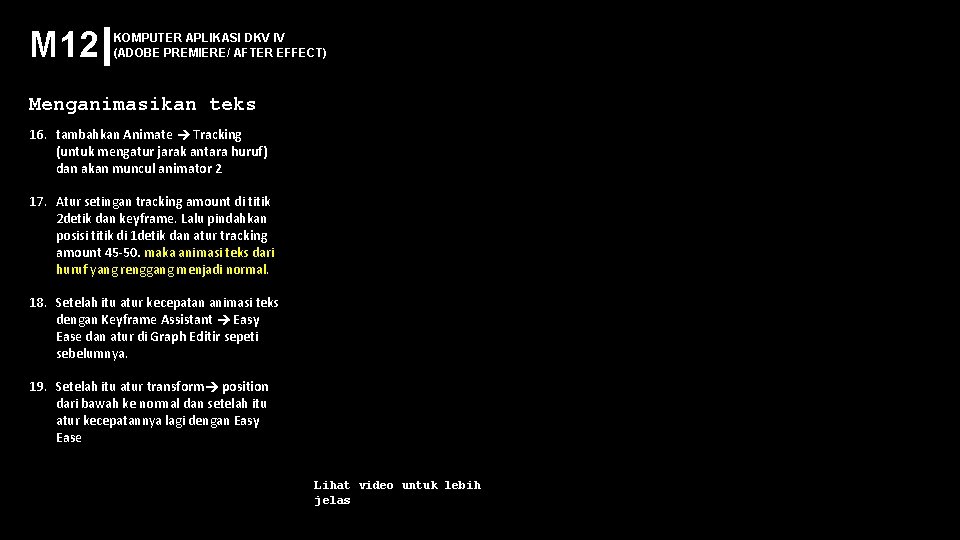
M 12 KOMPUTER APLIKASI DKV IV (ADOBE PREMIERE/ AFTER EFFECT) Menganimasikan teks 16. tambahkan Animate Tracking (untuk mengatur jarak antara huruf) dan akan muncul animator 2 17. Atur setingan tracking amount di titik 2 detik dan keyframe. Lalu pindahkan posisi titik di 1 detik dan atur tracking amount 45 -50. maka animasi teks dari huruf yang renggang menjadi normal. 18. Setelah itu atur kecepatan animasi teks dengan Keyframe Assistant Easy Ease dan atur di Graph Editir sepeti sebelumnya. 19. Setelah itu atur transform position dari bawah ke normal dan setelah itu atur kecepatannya lagi dengan Easy Ease Lihat video untuk lebih jelas
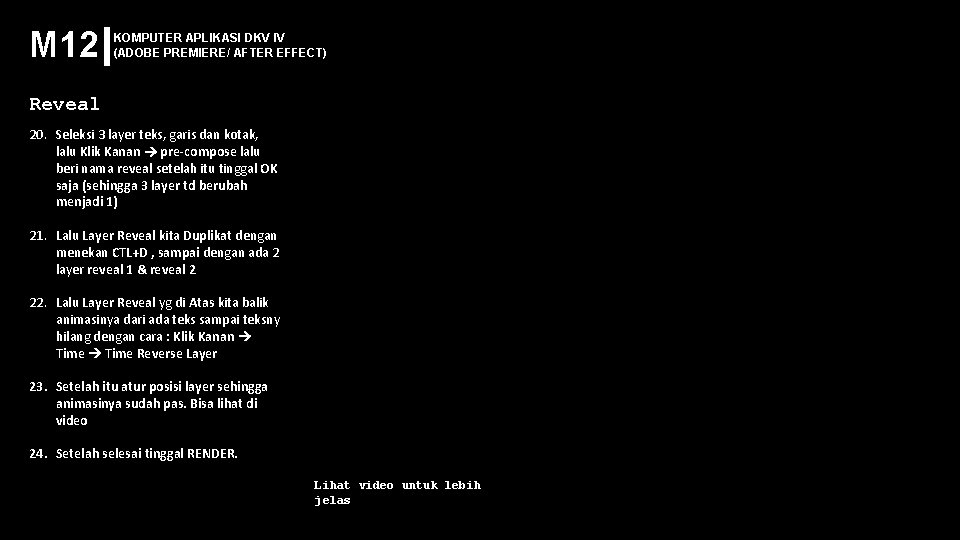
M 12 KOMPUTER APLIKASI DKV IV (ADOBE PREMIERE/ AFTER EFFECT) Reveal 20. Seleksi 3 layer teks, garis dan kotak, lalu Klik Kanan pre-compose lalu beri nama reveal setelah itu tinggal OK saja (sehingga 3 layer td berubah menjadi 1) 21. Lalu Layer Reveal kita Duplikat dengan menekan CTL+D , sampai dengan ada 2 layer reveal 1 & reveal 2 22. Lalu Layer Reveal yg di Atas kita balik animasinya dari ada teks sampai teksny hilang dengan cara : Klik Kanan Time Reverse Layer 23. Setelah itu atur posisi layer sehingga animasinya sudah pas. Bisa lihat di video 24. Setelah selesai tinggal RENDER. Lihat video untuk lebih jelas
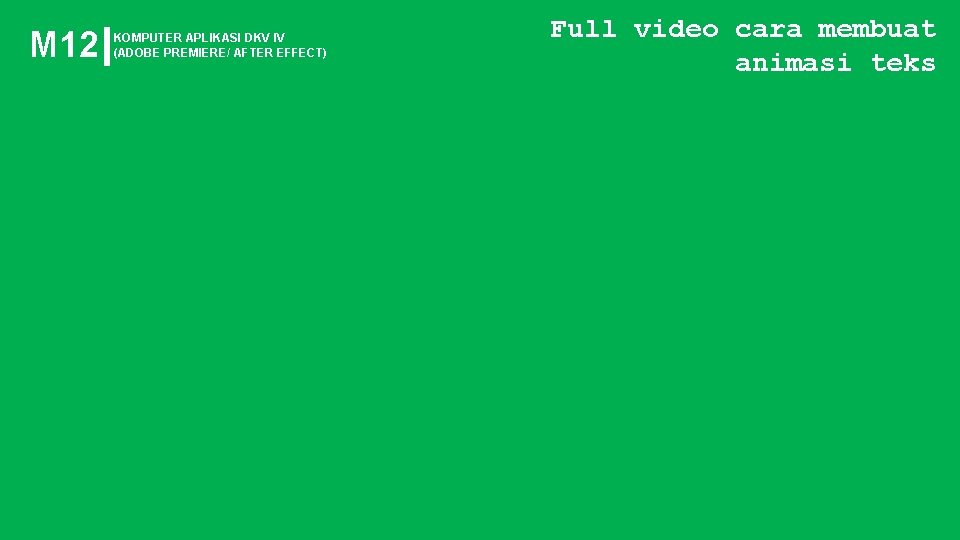
M 12 KOMPUTER APLIKASI DKV IV (ADOBE PREMIERE/ AFTER EFFECT) Full video cara membuat animasi teks
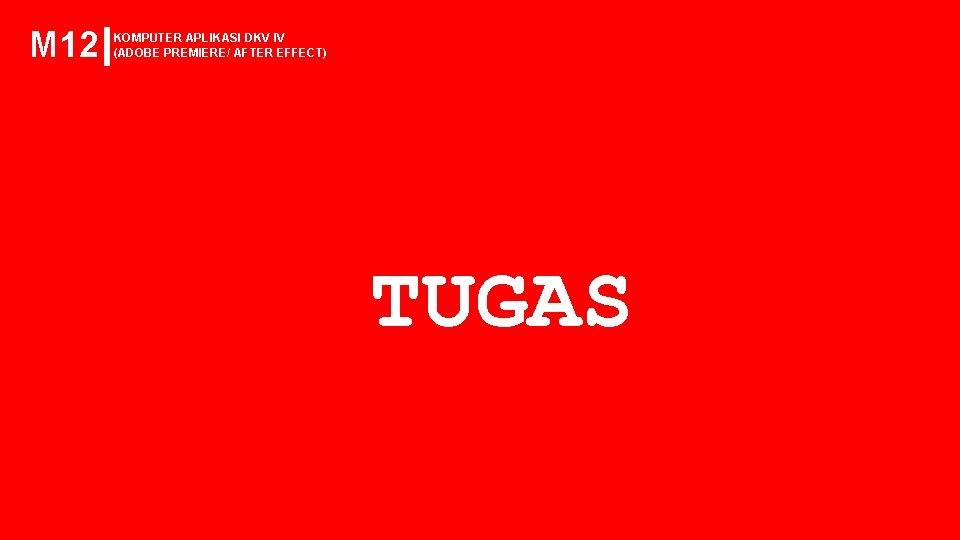
M 12 KOMPUTER APLIKASI DKV IV (ADOBE PREMIERE/ AFTER EFFECT) TUGAS
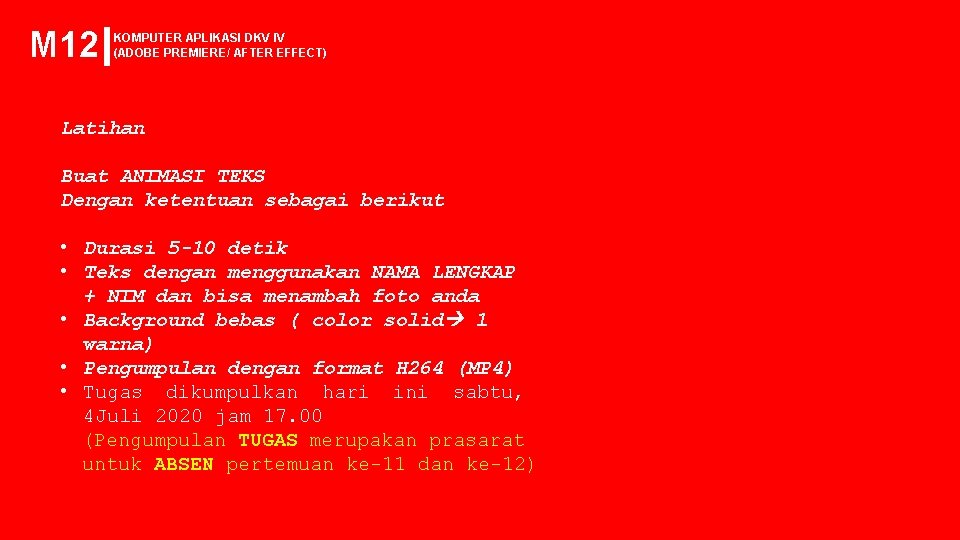
M 12 KOMPUTER APLIKASI DKV IV (ADOBE PREMIERE/ AFTER EFFECT) Latihan Buat ANIMASI TEKS Dengan ketentuan sebagai berikut • Durasi 5 -10 detik • Teks dengan menggunakan NAMA LENGKAP + NIM dan bisa menambah foto anda • Background bebas ( color solid 1 warna) • Pengumpulan dengan format H 264 (MP 4) • Tugas dikumpulkan hari ini sabtu, 4 Juli 2020 jam 17. 00 (Pengumpulan TUGAS merupakan prasarat untuk ABSEN pertemuan ke-11 dan ke-12)

M 12 KOMPUTER APLIKASI DKV IV (ADOBE PREMIERE/ AFTER EFFECT) SELAMAT BERKARYA Thanks.